포켓몬고 GPS 조작 Dr.fone으로 아이폰에서 쉽게 할 수 있을까
본문을 읽기 전 주의사항 (꼭 읽으시길 바랍니다)
- [jd
- [jd
아시다시피 포켓몬고 GPS 조작 행위 자체가 본 게임에서 권장하는 사항이 아니며 게임 운영 원칙에 위배 되는 행위이므로 웬만해서는 안하는 것을 추천합니다.
- [jd
아시다시피 포켓몬고 GPS 조작 행위 자체가 본 게임에서 권장하는 사항이 아니며 게임 운영 원칙에 위배 되는 행위이므로 웬만해서는 안하는 것을 추천합니다.
아시다시피 포켓몬고 GPS 조작 행위 자체가 본 게임에서 권장하는 사항이 아니며 게임 운영 원칙에 위배 되는 행위이므로 웬만해서는 안하는 것을 추천합니다.
- [jd
- [jd
GPS 조작 하는 도중 언제든지 정지당할 위험성이 있으며 제 게시글을 통해 이용하다가 정지당할 시 그 책임은 본인에게 있음을 알리며 블로그 운영주인 저에게 책임을 지지 않습니다. 또한 오늘 소개드리는 Dr.fone 프로그램으로 인한 피해도 책임지지 않습니다.
- [jd
GPS 조작 하는 도중 언제든지 정지당할 위험성이 있으며 제 게시글을 통해 이용하다가 정지당할 시 그 책임은 본인에게 있음을 알리며 블로그 운영주인 저에게 책임을 지지 않습니다. 또한 오늘 소개드리는 Dr.fone 프로그램으로 인한 피해도 책임지지 않습니다.
GPS 조작 하는 도중 언제든지 정지당할 위험성이 있으며 제 게시글을 통해 이용하다가 정지당할 시 그 책임은 본인에게 있음을 알리며 블로그 운영주인 저에게 책임을 지지 않습니다. 또한 오늘 소개드리는 Dr.fone 프로그램으로 인한 피해도 책임지지 않습니다.
- [jd
- [jd
본 게시글은 게임 내 영구 정지를 당할 각오를 하고 굳이 GPS 조작을 하겠다는 분들을 위해 작성된 글입니다. 애초에 자신이 없다면 시도 자체를 하지 마세요. (만약 그래도 하겠다면 가능한 잘 안쓰는 부계정으로 하는 것을 권장)
- [jd
본 게시글은 게임 내 영구 정지를 당할 각오를 하고 굳이 GPS 조작을 하겠다는 분들을 위해 작성된 글입니다. 애초에 자신이 없다면 시도 자체를 하지 마세요. (만약 그래도 하겠다면 가능한 잘 안쓰는 부계정으로 하는 것을 권장)
본 게시글은 게임 내 영구 정지를 당할 각오를 하고 굳이 GPS 조작을 하겠다는 분들을 위해 작성된 글입니다. 애초에 자신이 없다면 시도 자체를 하지 마세요. (만약 그래도 하겠다면 가능한 잘 안쓰는 부계정으로 하는 것을 권장)
개요

알다시피 포켓몬고(Pokemon GO)는 다른 포켓몬 IP를 가진 작품들과는 다르게 증강현실(AR) 시스템을 활용한 작품입니다. 그래서 밖에 걸어다니면서 플레이를 해야되는데 거동이 불편한 분들이나 자가격리나 여러 이슈 등 사정상 밖에 나가기가 어려운 분들이라면 본 게임을 즐기기가 사실상 어렵다고 볼 수 있습니다.
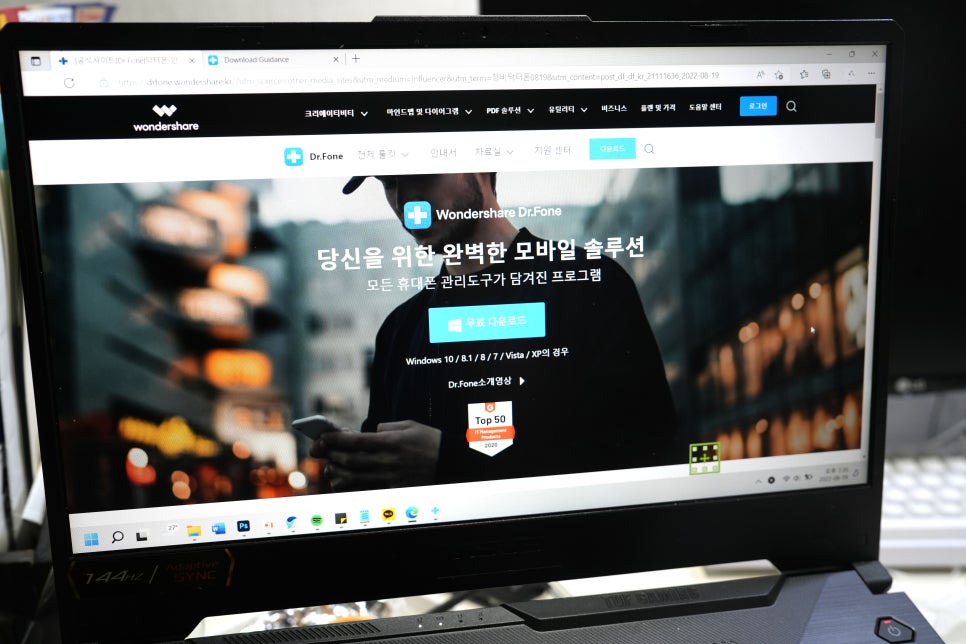
그래서 오늘 설명하려고 하는 포켓몬고 GPS 조작 방법을 이용하는 것인데 당연하게도 본사에서 운영 원칙에 위배되는 사항으로 기존에 사용했던 방법들이 모조리 다 막아버려 사실상 할 수 있는 법이 별로 없다고 볼 수 있는데요. 그렇다고 해서 아예 안되는 것은 아니고 이번 시간에 필자가 사용한 원더쉐어 사의 Dr.fone 프로그램을 사용한다면 GPS 위치를 바꿀 수 있습니다.
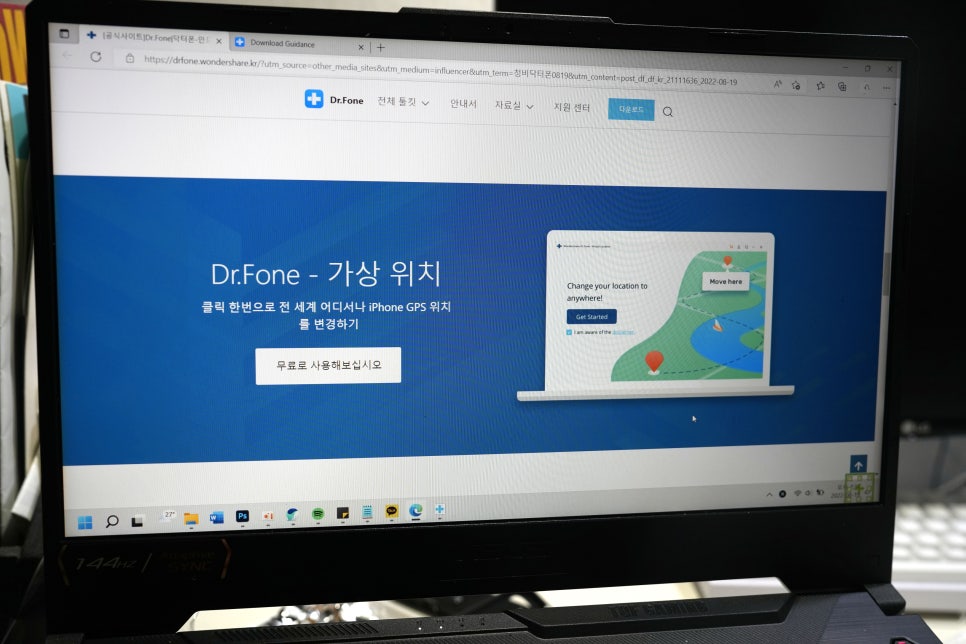
원래 이 프로그램 자체가 휴대폰 데이터를 복구하는 기능을 주력으로 사용하는 것이지만 가상 위치 기능도 지원하고 있어서 이 기능을 활용해서 포켓몬고에 있는 나의 현재 위치를 원하는 장소로 간단하게 바꾸는 것이 가능합니다. 그러기 위해 먼저 해당 프로그램을 설치해야겠죠? 하단의 바로가기를 클릭해서 설치하도록 합니다.
(바로가기)
사용법 (아이폰 기준에서 설명)
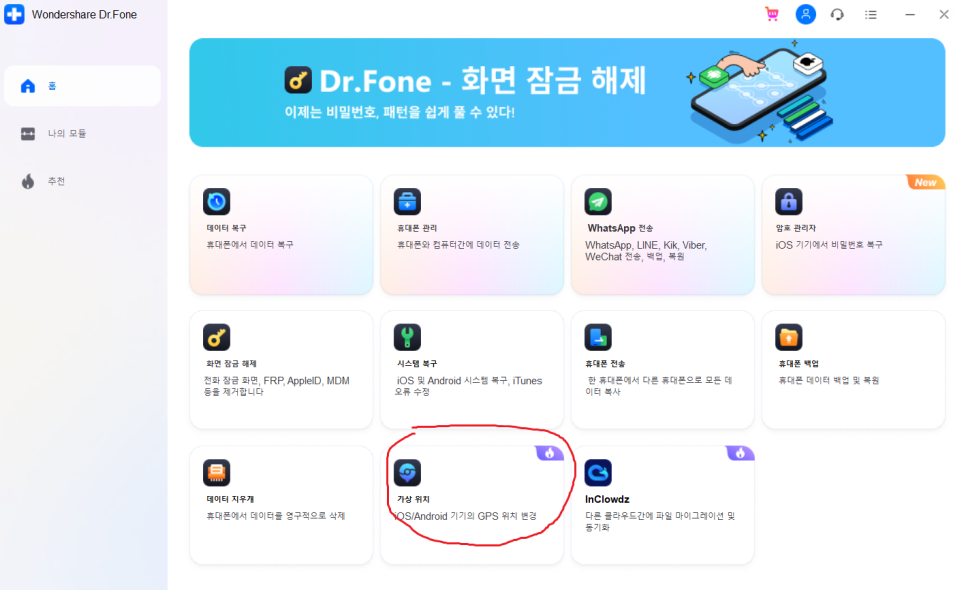
정상적으로 Dr.fone을 설치했다면 이런 식으로 실행된 화면이 뜰것입니다. 필자가 예전에 많이 써먹었던 데아터복구나 휴대폰관리 등 주력 기능이 있네요. 아무튼 그게 중요한 것은 아니니 빨간색 동그라미 안에 있는 가상 위치 기능을 클릭하도록 하세요.
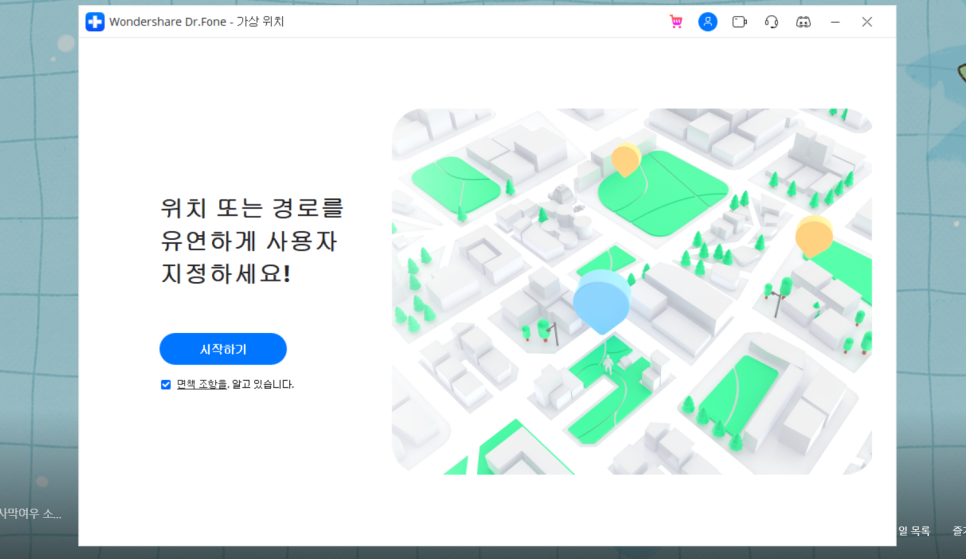
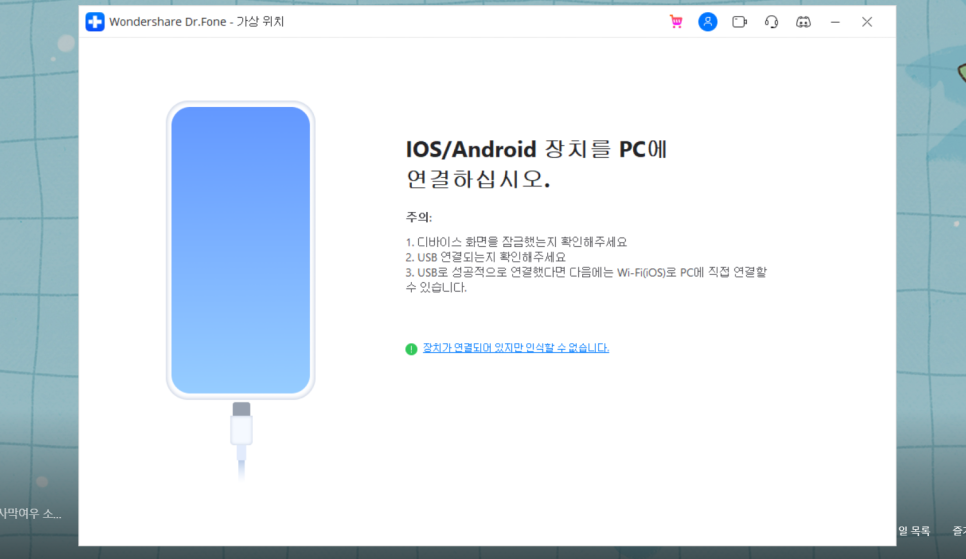
가상 위치 기능을 클릭했다면 이제 이런 식으로 상단의 화면이 뜨는데요. 여기서 시작하기를 클릭합시다. 그리고 지금 본인이 포켓몬고가 깔려져 있는 스마트폰을 USB 케이블로 PC에 연결해야 합니다. 아이폰에서 쓸 수 있는 라이트닝 케이블을 가지고 USB 부분에 PC를 연결하고 충전 단자에는 본인의 아이폰을 연결해주면 됩니다.
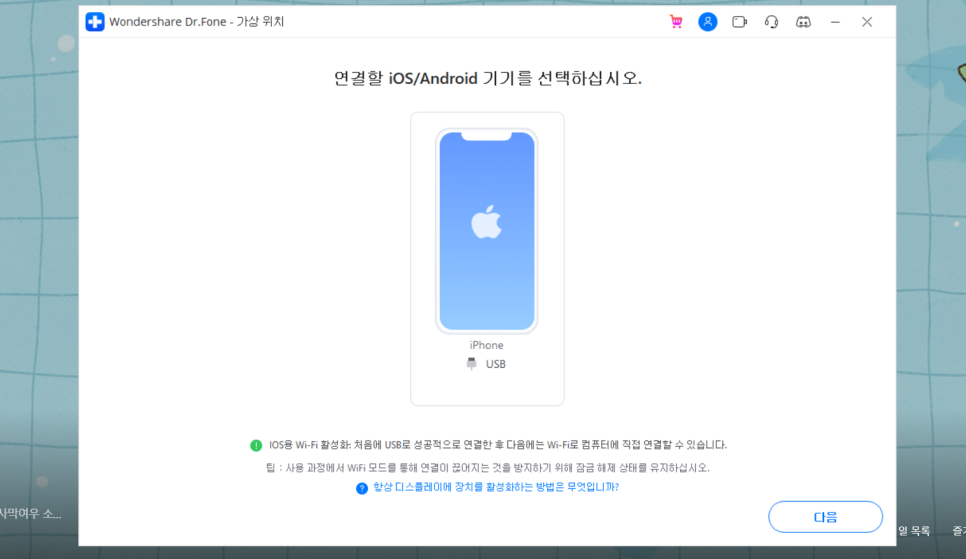
그 다음에 연결할 iOS / 안드로이드 기기를 선택하면 됩니다. 참고로 이거는 아이폰만 가능한게 아니라 안드로이드도 동일한 방법으로 진행할 수 있습니다. 저는 지금 아이폰을 가지고 연결하는 것이기에 해당 기준에 맞게 설명한 것입니다. 아무튼 연결 및 기기 선택이 끝났다면 다음 버튼을 클릭합니다.
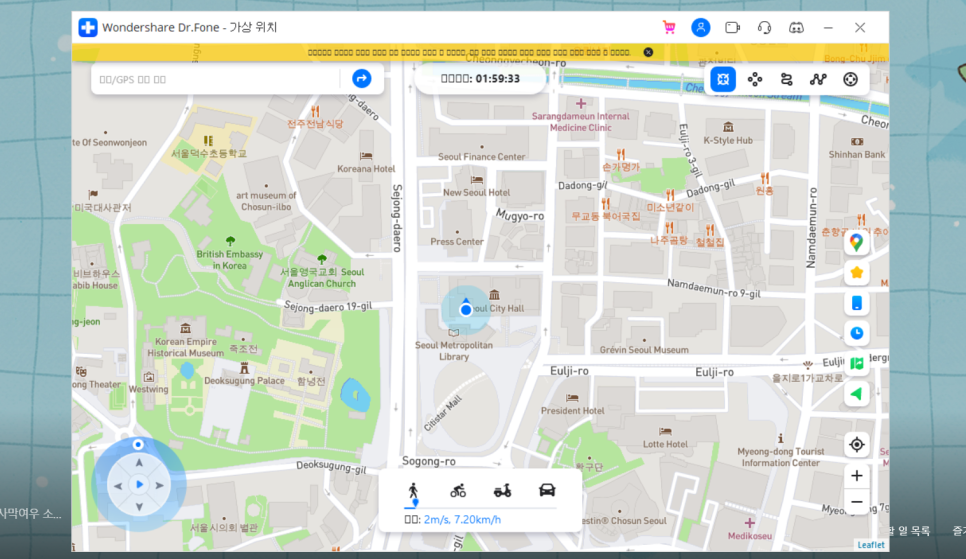
여기까지 정상적으로 연결이 완료됐다면 윗 사진처럼 PC 화면이 저렇게 뜹니다. 지금 내가 거주하고 있는 위치를 기준으로 하여 본격적인 GPS 조작을 할 수 있는데요. 여기서 지도를 움직이면서 내가 원하는 위치로 옮기는 것이 가능합니다.
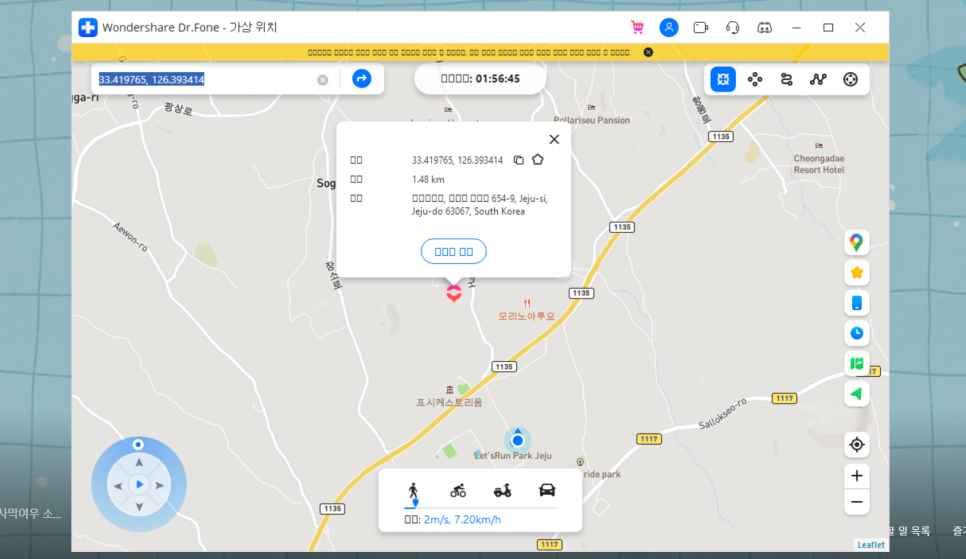
저는 지금 서울에 거주하고 있는 중인데 이게 지금 되는지 안되는지 실험 목적으로 우선 제주도로 GPS 조작을 해보려고 합니다. 위치 조작 시에는 이렇게 지도 내 구역이나 건물을 클릭해서 적용하면 되지만 왼쪽 상단에 있는 입력란에다가 좌표를 입력해서 편안하게 위치를 옮기는 것도 가능합니다.
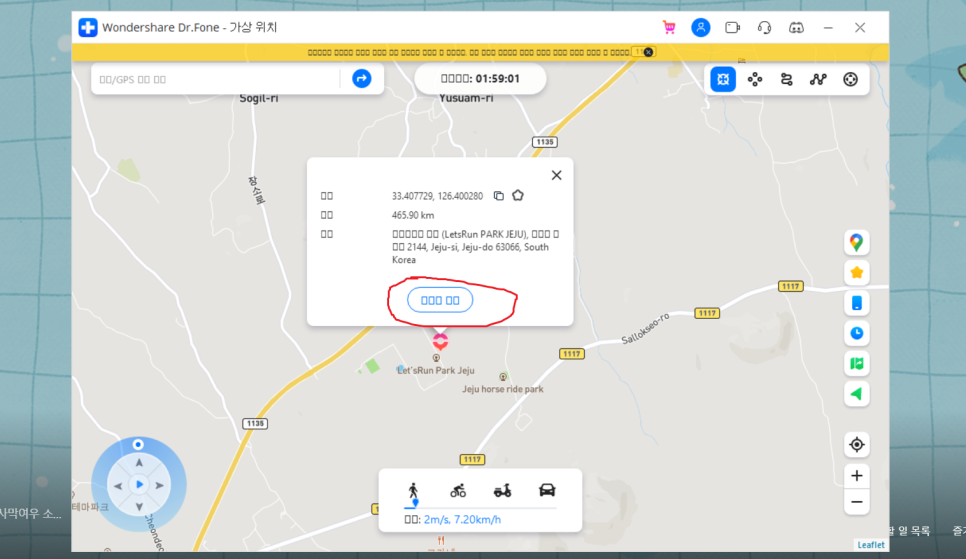
아무튼 저는 제주도에 있는 한 장소로 GPS 위치를 옮겨보도록 하겠습니다. 지도 내 지점을 클릭한 다음에 빨간색 동그라미 안에 있는 파란색 버튼을 클릭하도록 합니다. (그나저나 한국어 지원이 제대로 안되어 있어서 그런지 글자가 좀 깨져보이네요.) 그러면 이제 지금 연결되어있는 스마트폰 내 위치 정보가 새로 갱신이 되며 본격적인 포켓몬고 GPS 조작이 진행 및 완료 됩니다.

정말로 GPS 조작이 된건지 확인을 위해 USB 연결되있는 아이폰 내 설치된 포켓몬고를 다시 한번 살펴봤습니다. 참고로 저는 부계정으로 접속한 것이고요.
근처에 있는 포켓스탑을 눌러보니까 제주도 관련 시설이 뜨네요. 저는 앞서 언급했듯이 제주도로 자리를 옮긴다고 했으니까 제대로 성공했다고 볼 수 있겠습니다. 그리고 여기 근처에 있는 포켓몬을 포획하거나 그런 것도 가능합니다.
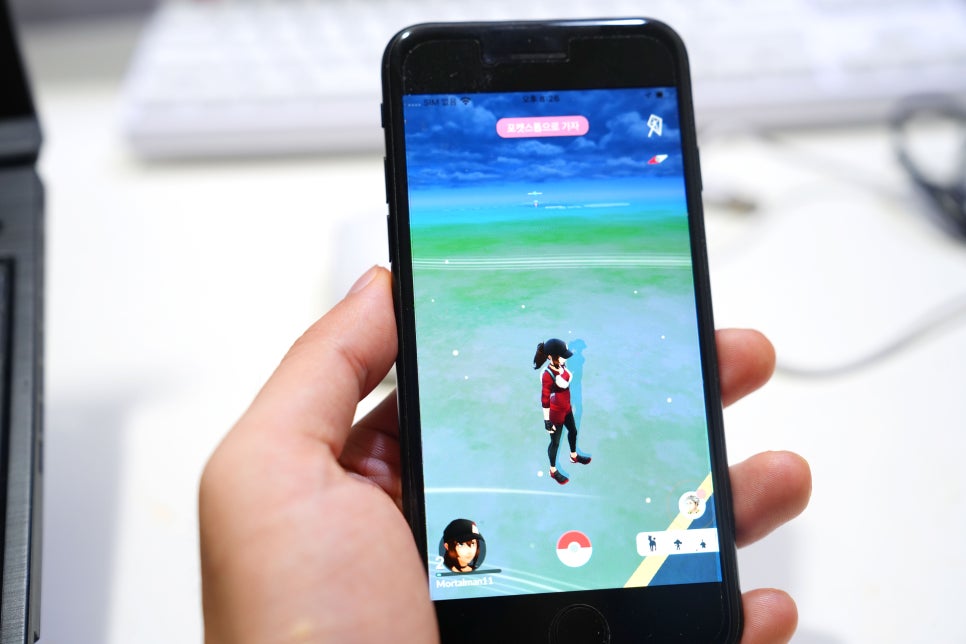
다만 이용 시 주의할 점이 또 있는데요. 한국과 거리가 먼 국가나 지역으로 위치 조작할 시 당연하게도 의심을 받을 수 밖에 없을 겁니다. 단기간에 먼 곳으로 빠르게 이동하는 것 자체가 의심받을 만한 행동이며 잘못 했다가는 운영 정책 위반으로 정지당할 가능성이 높거든요. 참고로 필자는 앞서 언급했듯이 잘 안쓰는 부계정으로 아주 잠깐동안 실험해봤습니다.

아무튼 간에 여기까지가 닥터폰 프로그램을 가지고 포켓몬고 GPS 조작하는 방법에 대해서 알아봤어요. 제가 서론에도 강조했지만 이 방법 자체가 게임 내 운영정책을 무시하는 행위이기 때문에 특별한게 아닌 이상은 웬만해선 안하는 것이 당연하며 그로 인해 정지당할 시 따로 책임지지 않습니다. 정지를 당하든 폰 데이터에 문제가 있던 모든 책임은 본인에게 있음을 다시 알립니다.

- [jd
- [jd